目次
iPhoneをしばらく放置すると画面が暗くなり、ホームボタンを押すとすでにロックがかかっている……。セキュリティ面では安心でも、ちょっと面倒なこの仕様は、iPhoneの「自動ロック」機能です。
この機能は、購入時点でオンになっている。そのため、設定をいじらない限りは、自動ロックがかかる状態になっています。この記事では、そんな自動ロックのメリットや、設定でオフにする方法などを解説していきます。
そもそもiPhoneの自動ロックとは? 設定方法をチェック!
自動ロックとは、iPhoneを少しでも放置すると、自動でロックをかけてくれる機能です。バッテリーの消耗を抑えられたり、セキュリティ面でも安心の機能です。
では、iPhoneの自動ロック機能の設定方法について紹介していきます。
なお、画像はiOS 17を搭載したiPhoneのものです。
画面が自動的にオフになるメリットは「セキュリティ」と「バッテリー」?
この機能のメリットは大きく分けると2つ。
1つはセキュリティ面。iPhoneに限らず、スマホはメールや連絡帳を始め、プライベートな情報がぎっしり詰まっています。これを、知らないうちに他人に使われてしまったら、大変なことになりかねません。
これを防ぐためには、iPhoneをロックすればいいのだが、手動だと忘れる可能性があります。また、手動の場合は、ロックするまえに紛失すると完全にアウトですが、自動ロックなら、iPhoneを放置していても勝手にロックがかかるので、紛失時も安心です。
もう1つのメリットが、節電効果。iPhoneは自動ロックがかかると、ディスプレイもオフになります。ディスプレイの消費電力は大きいので、使わないときにオフになっていると、かなりの節電になるでしょう。
iPhoneがスリープ状態になる時間の変更方法
前述のとおり、iPhoneは最初から自動ロックがオンになっています。ここでは、ロックされるまでの時間の調整や、ロックを切る方法をご紹介していきます。
まず、「設定」アプリを起動して、「画面表示と明るさ」をタップ(画像左)。次に「自動ロック」をタップします(画像中央)。この画面では、自動ロックするまでの時間を、30秒/1分/2分/3分/4分/5分/なしの中から設定できます(画像右)。「なし」を選ぶと、自動ロックしない状態になります。
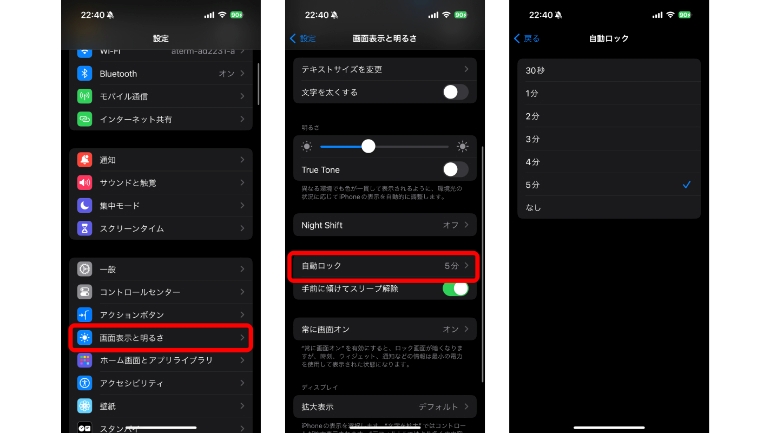
iPhoneを自動ロックしない状態にしたときの注意点
iPhoneをロックしていないと、当然ながら、自分以外の人も操作できてしまいます。セキュリティ面では非常に危うい状態なので、自動ロックを切っているときは、こまめに手動ロックしておきましょう。
また、自動ロックがかからないと、自分で電源ボタンを押さない限り、画面もオフにならずに表示され続けます。バッテリーを無駄に消費しないように、こちらも注意しておきましょう。
自動ロックするまでの時間を5分以上にするには?
残念ながら、現行のiPhoneでは、自動ロックするまでの時間を5分以上にはできません。どうしても5分以上にしたいときは、自動ロック機能をオフにしましょう。
たとえば、本を読んだり書類を見たりしていると、iPhoneを操作しない時間が長くなり、自動ロックが働いてしまうことがあります。こうなると画面が暗くなり、結果的に読むのを邪魔されるので、上記の方法で一時的に自動ロックを解除しておくといいかもしれません。
ただし、iPhone X以降の機種を使っている人は、こうしたわずらわしさから解放されています。このモデルから搭載されたFace IDのセンサーによって、画面を注視しているあいだは、自動ロックが作動しないようになっています。
【参照】iPhone や iPad Pro の画面注視認識機能のオン/オフを切り替える
特定のアプリでは自動ロックしない?
書類などを見ていると、自動ロックに邪魔される現象は上に解説したとおり。では、ビデオなどの映像はどうでしょうか。
iPhoneは、ビデオなどの特定のアプリ使用中は、自動ロックが働かないようになっています。これは、iPhone側で自動ロックを設定していても、アプリ側でそれをさせないように動作するためです。
動画やゲームを楽しんでいるときは便利だが、急用や寝落ちなどで放置してもロックされずに延々と表示をし続け、気が付くと「バッテリーがない!」という状態にもなりかねません。これを防ぐには、iPhone標準の「時計」アプリのタイマー機能を使うのがおすすめです。
まず「時計」アプリを起動して、右下の「タイマー」をタップ(画像左)。次にタイマーの作動時間をセットして、「タイマー終了時」をタップします(画像中央)。
画面の最下部に「再生停止」というオプションをタップしてオンにしておけば、タイマー終了時に自動で動画の再生を停止してくれます。
あとはタイマーをスタートしてから映像を見れば、タイマー終了時点で自動的に再生が停止します。もし、そのときに放置状態になっていても、このあとに自動ロックがかかるという仕組みです。
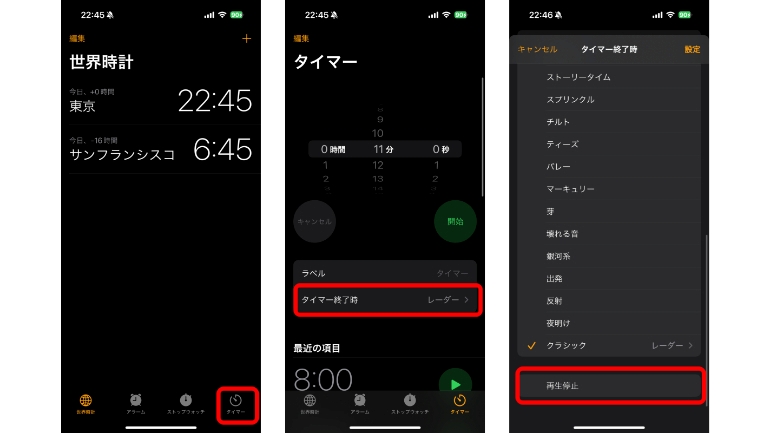
低電力モードだと自動ロックまでの時間が変更できない
iPhoneは、「低電力モード」になっていると、自動ロックまでの時間が30秒になります。自動ロックまでの時間を変更していたり、解除していたりしても、強制的に30秒になるので覚えておきましょう。画面右上のバッテリーアイコンが、黄色に変わっているときが「低電力モード」です(画像左)。
自動ロックの設定をもとに戻すには、低電力モードを解除しましょう。まず「設定」アプリを起動し、「バッテリー」をタップ(画像中央)。ここで低電力モードをオフにすると、低電力モードが解除されます(画像右)。
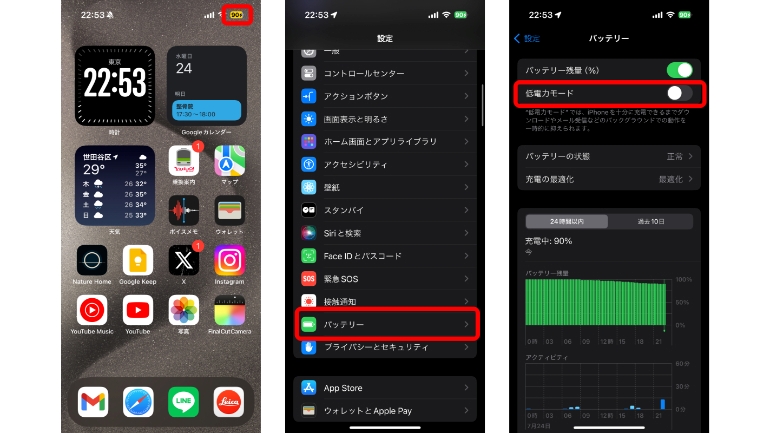
こちらもチェック!
iPhoneのパスコードを忘れてしまった時、手元にPCがなくてもロックの解除はできる?
iPhoneの写真を非表示にするには?ロックをかけて他人に見られないようにする方法
iPhoneに表示される「アクティベートされていません」とはどんな意味?
※データは2024年7月中旬時点での編集部調べ。
※情報は万全を期していますが、その内容の完全性・正確性を保証するものではありません。
※製品のご利用はあくまで自己責任にてお願いします。
取材・文/ねこリセット















 DIME MAGAZINE
DIME MAGAZINE













